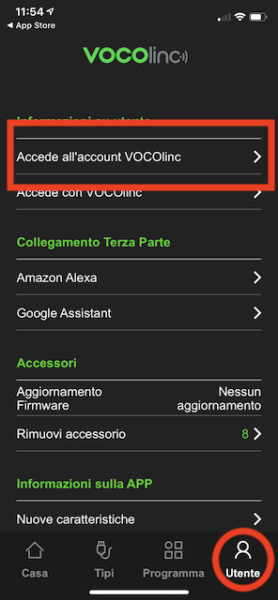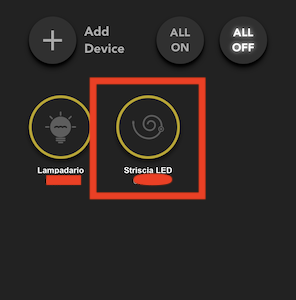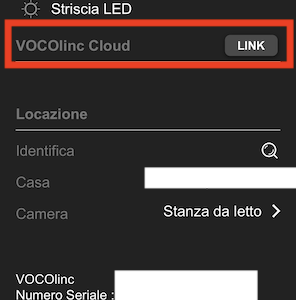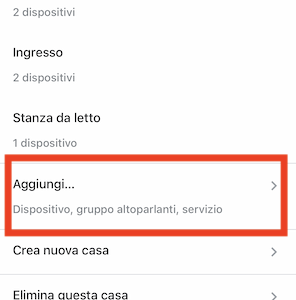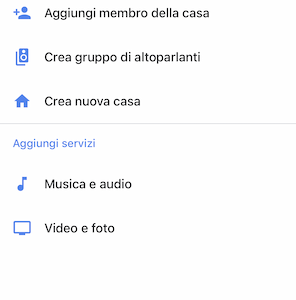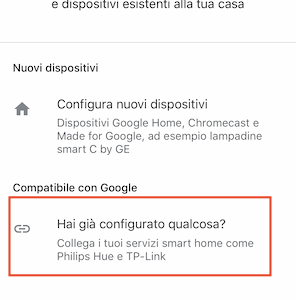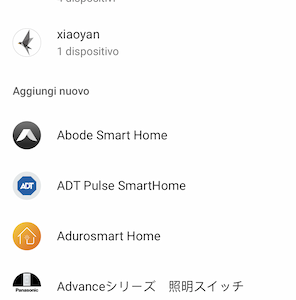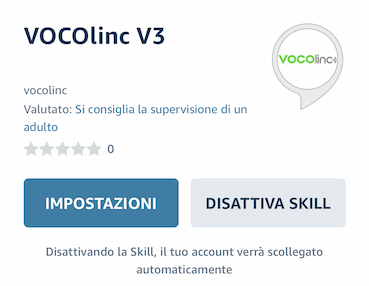I dispositivi smart per la casa compatibili con Amazon Alexa e Google Assistant sono innumerevoli e ovviamente commercializzati da aziende diverse, con diversi metodi di configurazione. Oggi vi mostreremo in che modo collegare tutti gli accessori di VOCOlinc, noto brand produttore di device pensati non solo per gli assistenti appena citati, ma anche per Apple HomeKit. A differenza di quest’ultimo però, dove oggettivamente la prima configurazione risulta essere alla portata di tutti, su Echo e Google Home infatti la cosa potrebbe sembrare leggermente più difficoltosa ed elaborata. Ci teniamo a precisare comunque che in linea di massima la stessa procedura può essere applicata a qualsiasi dispositivo smart acquistato.
Creare un account VOCOlinc
Il primo passo da fare è quello di creare un account VOCOlinc in modo da sfruttare il cloud dello stesso brand per interagire di conseguenza con Alexa e Assistant. Per farlo basterà semplicemente scaricare l’app LinkWise, disponibile gratuitamente su App Store e su Google Play Store (noi abbiamo utilizzato un iPhone per eseguire gli screenshot ma tutti i passaggi sono identici anche su Android). Una volta fatto sarà necessario cliccare sul tab “Utente” e continuare con “Accede all’account VOCOlinc”. Per velocizzare e semplificare il processo vi consigliamo di eseguire l’accesso con Google.
Subito dopo bisognerà tornare alla schermata “Casa” e tenere premuto per qualche istante sul dispositivo che si desidera connettere (nel caso in cui l’accessorio non sia ancora presente, aggiungerlo cliccando su “Add Device”) e trasferirsi nella sezione “Impostazioni”. Qui apparirà il tasto, che ovviamente dovrete cliccare finché non apparirà la scritta “connesso”, relativo al collegamento dello stesso dispositivo al VOCOlinc Cloud. A questo punto basterà ripetere la procedura per tutti gli altri prodotti interessati.
Google Assistant
Ora è il momento di spostarci sull’app di Google Home, che probabilmente avrete già se disponete di uno smart speaker della stessa azienda. Ovviamente nel caso in cui non fosse presente sul dispositivo vi invitiamo a scaricarla dallo store digitale dello smartphone o tablet in possesso.
- Cliccare sul tasto “Impostazioni”
- Continuare con “Aggiungi…”
- Scegliere l’opzione “Configura dispositivo” e successivamente “Hai già configurato qualcosa?”
- Utilizzare la lente d’ingrandimento in alto a destra per cercare “VOCOlinc”
- Cliccare sull’icona del brand ed eseguire l’accesso con l’account precedentemente creato
Alexa
Passiamo adesso ad Alexa, che come ben saprete fa delle Skill il suo principale punto di riferimento. Per questo motivo vi invitiamo a cercare “VOCOlinc” dallo “Skill Store” presente nel menù dell’app Alexa e cliccare su “Attiva Skill”. A questo punto basterà accedere sempre con lo stesso account e il gioco è fatto.
I dispositivi visibili ed utilizzabili con Alexa e Google Assistant saranno solo quelli connessi al VOCOlinc Cloud.